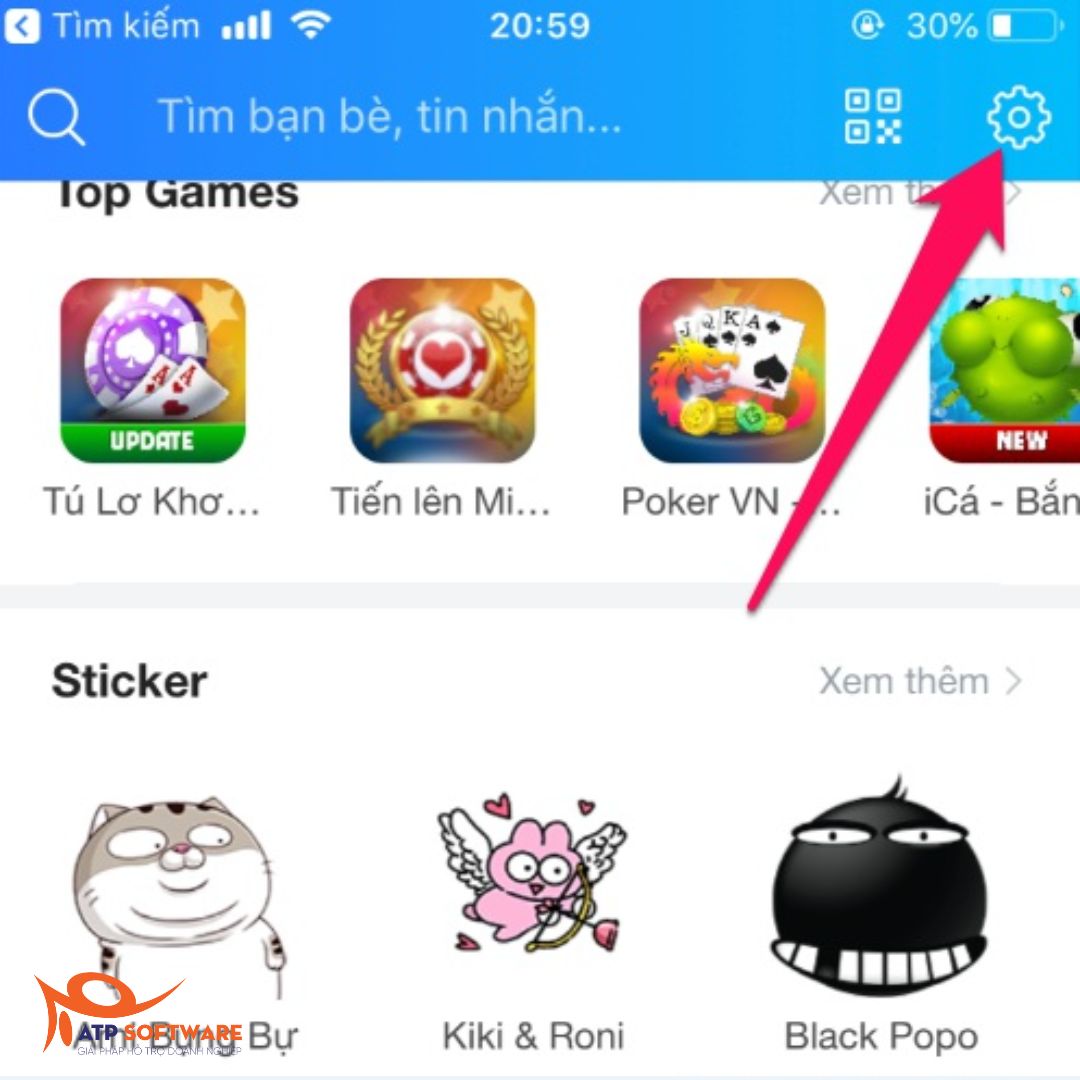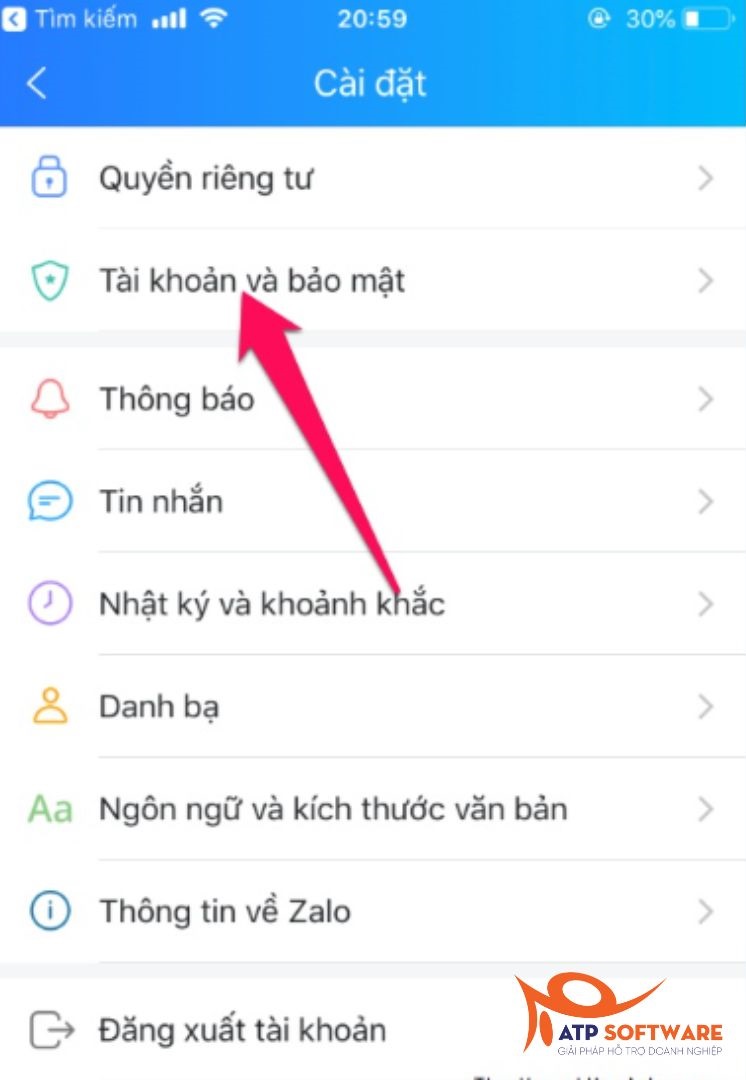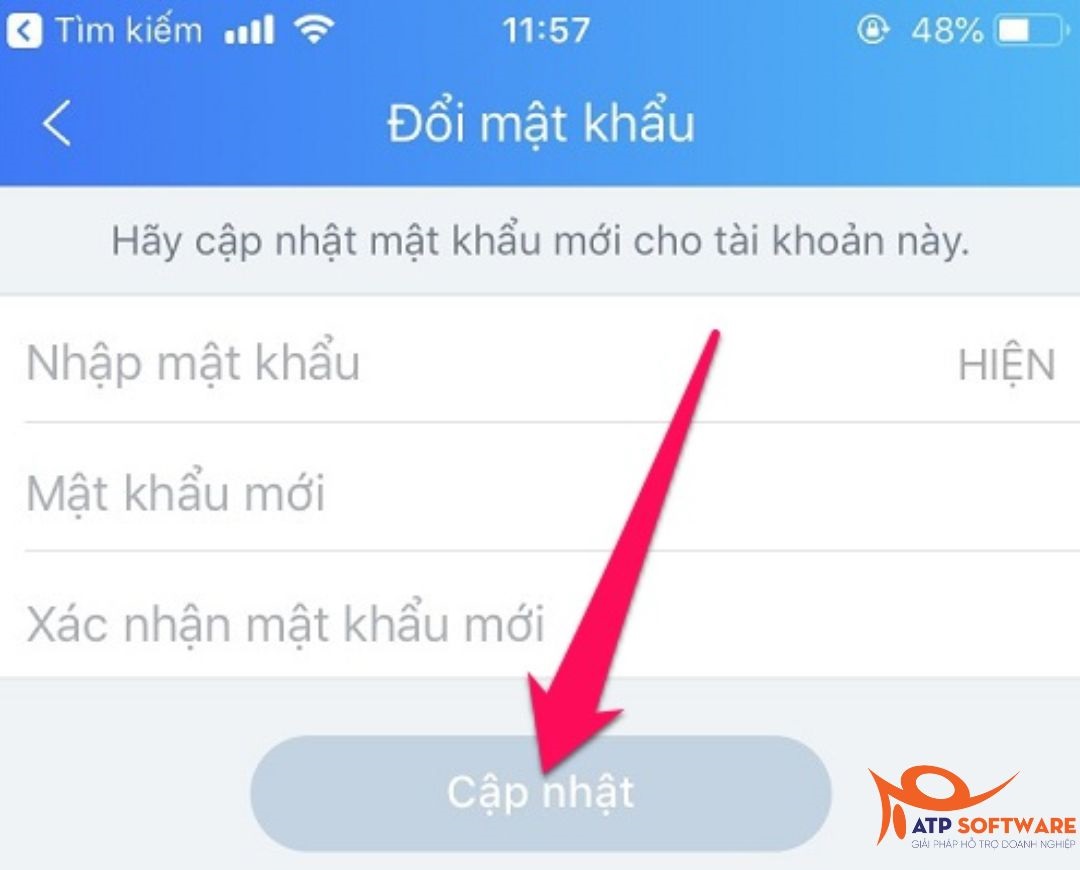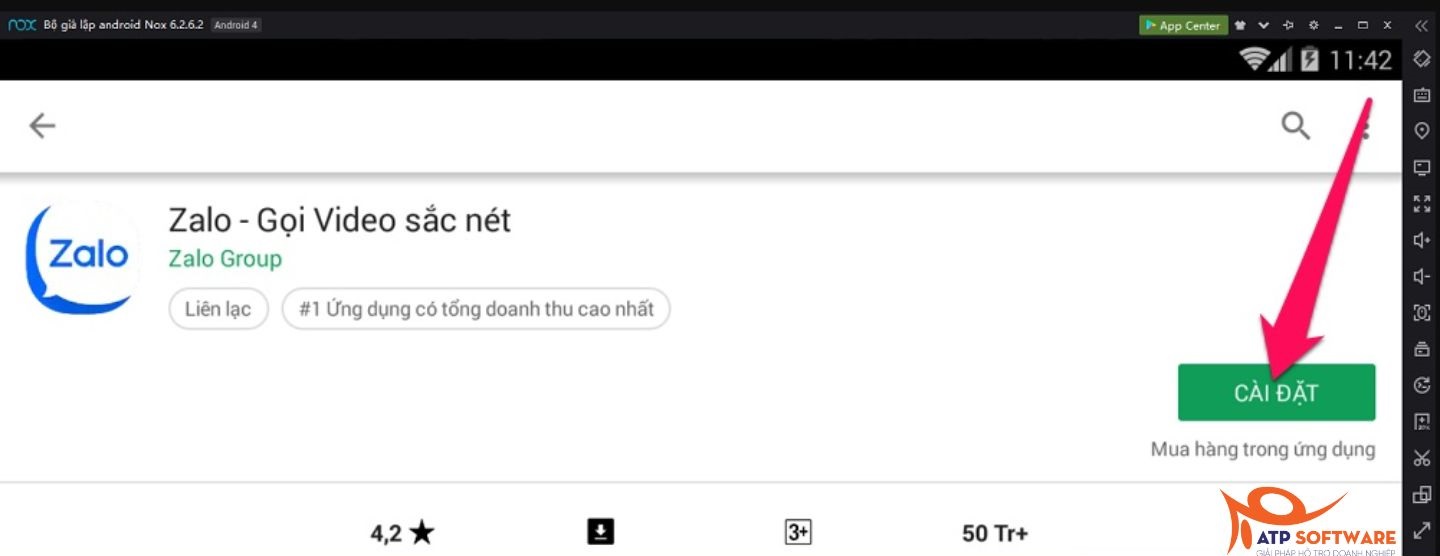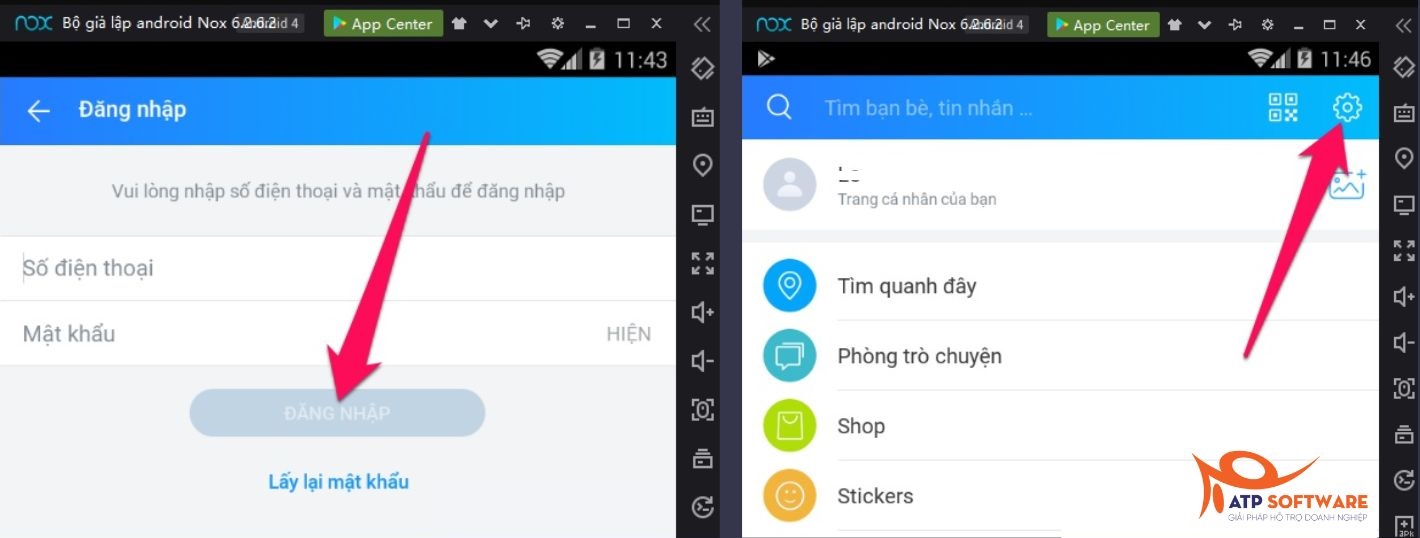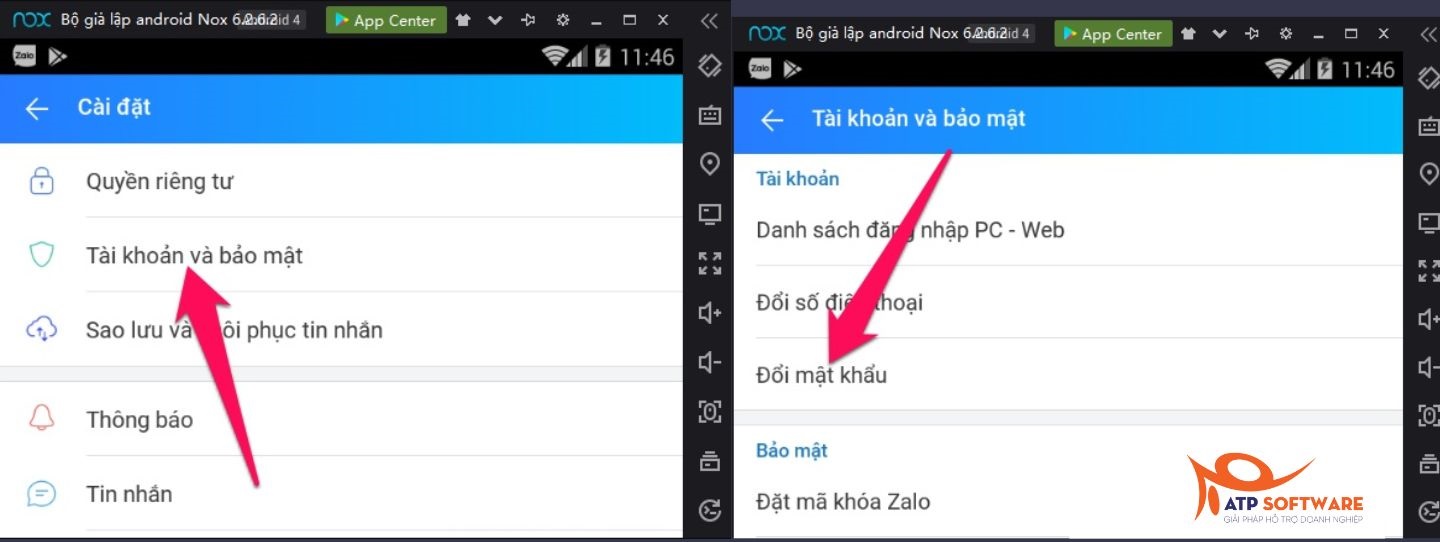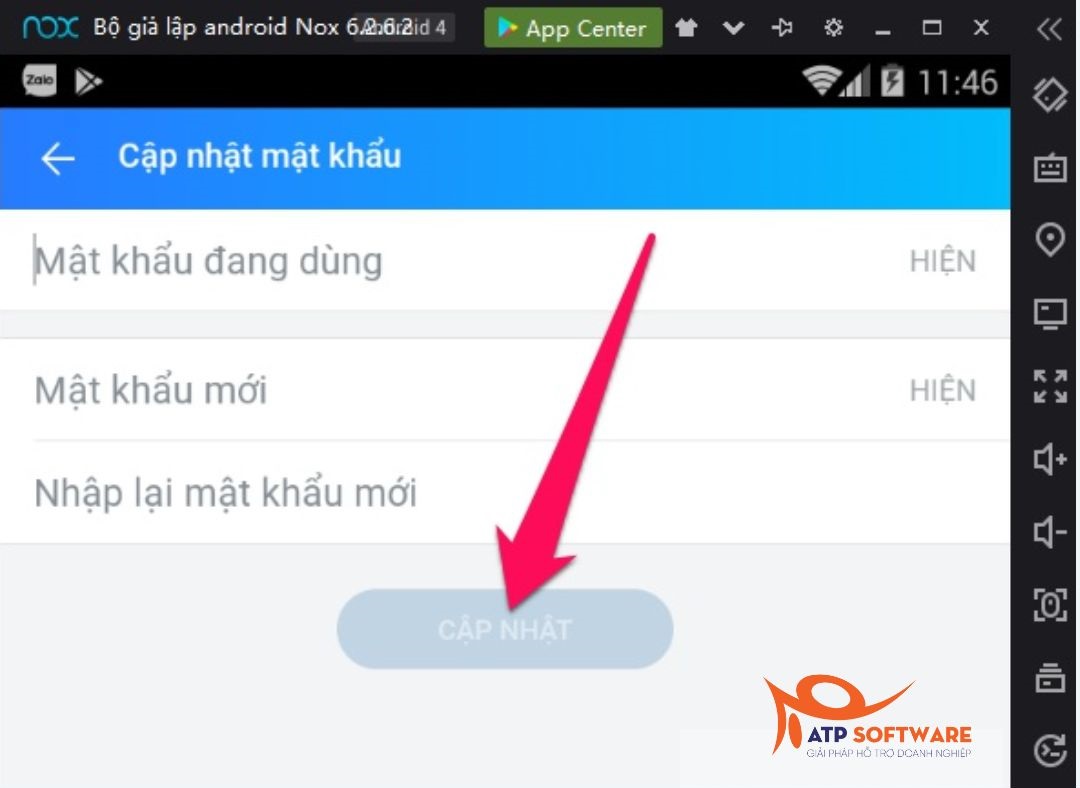Cách đổi mật khẩu Zalo trên điện thoại Android, iOS là vô cùng cần thiết cho những bạn muốn bảo mật thông tin, tránh bị người lạ đánh cắp tài khoản. Việc thực hiện đổi mật khẩu Zalo trên điện thoại rất đơn giản, hãy theo dõi bài viết sau đây của ATP Software để được hướng dẫn chi tiết!
Cách đổi mật khẩu Zalo trên điện thoại Android, iOS, Windows Phone đơn giản
Bước 1: Nhấn nút Thêm ở góc dưới cùng bên phải trong ứng dụng Zalo, sau đó nhấn nút bánh răng ở góc trên cùng bên phải
Bước 2: Chọn Tài khoản và bảo mật → Đổi mật khẩu
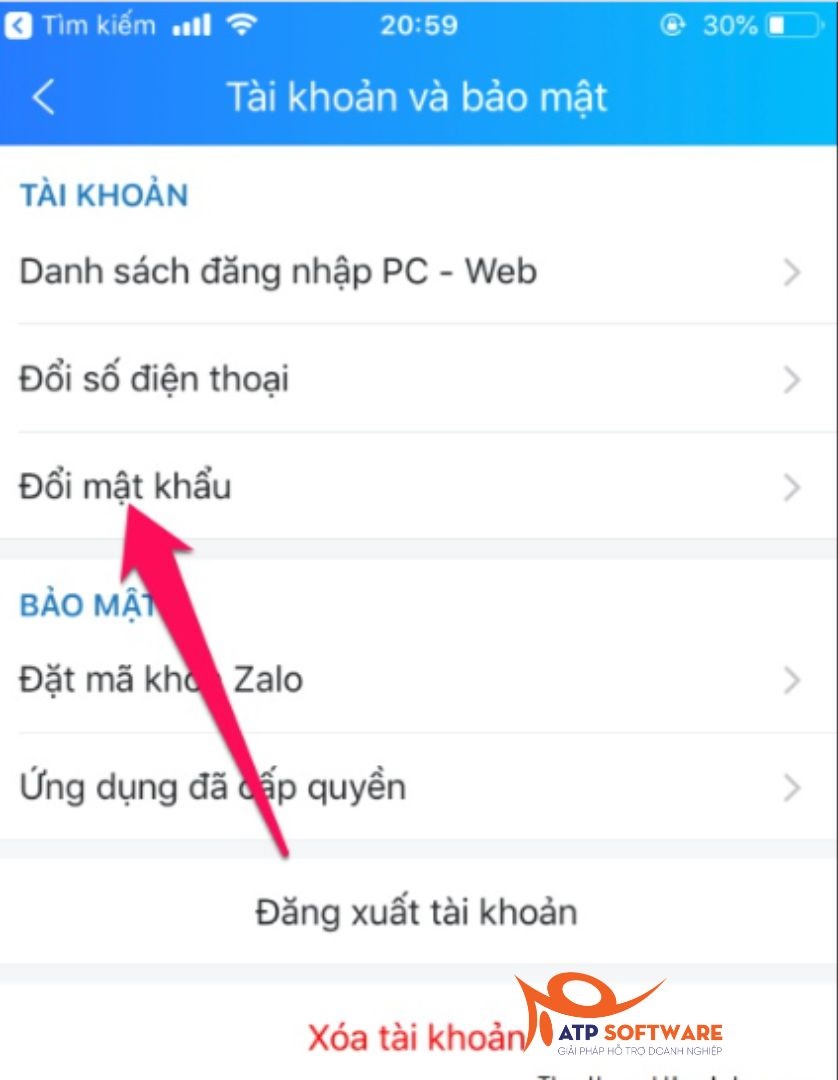
Bước 3: Nhập mật khẩu cũ và mật khẩu mới rồi nhấn nút Cập nhật. Bạn có thể nhấn nút Hiện để xem mật khẩu vừa nhập
Như vậy là bạn đã đổi mật khẩu Zalo, lần sau nhớ đăng nhập bằng mật khẩu mới nhé!
Cách đổi mật khẩu tài khoản Zalo trên máy tính/PC
Do Zalo PC và Zalo web chưa hỗ trợ đổi mật khẩu nên để đổi mật khẩu tài khoản Zalo trên máy tính chúng ta cần nhờ đến sự trợ giúp của giả lập Android, ở đây mình sẽ sử dụng NoxPlayer.
Bước 1: Tải và cài đặt phần mềm NoxPlayer, nếu đã có thì bỏ qua bước này
Bước 2: Mở cửa hàng Google Play, cài đặt ứng dụng Zalo
Bước 3: Mở ứng dụng Zalo vừa cài đặt và đăng nhập bằng tài khoản của bạn
Bước 4: Nhấn nút Thêm ở góc dưới bên phải cửa sổ Zalo rồi nhấn nút bánh răng ở góc trên cùng bên phải.
Bước 5: Chọn Tài khoản và bảo mật → Đổi mật khẩu
Bước 6: Nhập mật khẩu hiện tại và mật khẩu mới rồi nhấn nút Cập nhật. Nhấn nút Show nếu muốn xem mật khẩu vừa nhập.
Như vậy qua bài viết trên bạn cũng đã hiểu được cách đổi mật khẩu Zalo trên điện thoại Android, iOS, Windows Phone, máy tính. Nếu có bất kỳ thắc mắc nào khác, đừng ngần ngại liên hệ với ATP Software qua hotline hoặc livechat nhé!
Nội dung ATPTEAM
Tin tức liên quan
- Mách bạn 4 cách chia sẻ vị trí trên Zalo đơn giản, nhanh chóng
- Kích thước ảnh bìa Zalo chuẩn và cách đổi ảnh bìa Zalo 2022